Cómo liberar espacio de almacenamiento en iPhone con los mejores métodos de 11
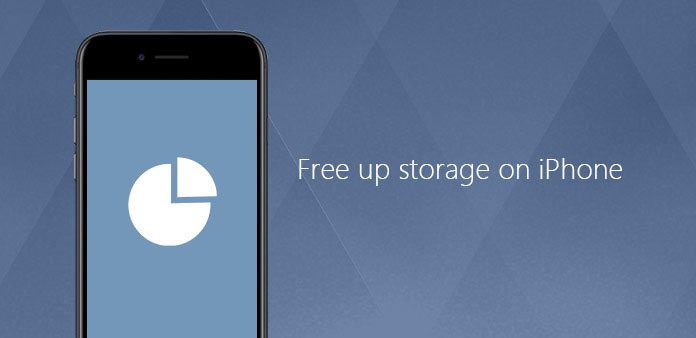
Estamos entusiasmados por tener un nuevo iPhone, y luego instalaremos todo tipo de aplicaciones, incluso estas aplicaciones no tienen ninguna necesidad. También descargamos varios archivos o documentos en el iPhone, como música, fotos y videos, y más. Demasiados archivos en el iPhone afectarán el uso del teléfono. Liberar espacio de almacenamiento en iPhone hará que su iPhone funcione más rápido y más seguro. Por lo tanto, ¿cómo borrar los archivos o aplicaciones inútiles en el iPhone? Hay muchos métodos para resolver el problema. Presentaremos las formas más importantes y fáciles de liberar su almacenamiento de iPhone con este artículo.
Parte 1: la solución definitiva para liberar almacenamiento en iPhone
Si realmente desea liberar almacenamiento en iPhone, Tipard borrador de iPhone debería ser la solución definitiva para eliminar todos los archivos. El programa es uno de los más populares herramienta de borrado de archivos de iOS porque puede ayudar al usuario de iPhone a borrar todos los archivos en el iDevice. Las carpetas que incluyen fotos, música, contactos, documentos y aplicaciones que no necesita o incluso la información personal. Lo que te hará sentir sorpresa es que puedes terminar el proceso con solo un clic Tipard iPhone Eraser. Here> Es> Es> here> Es Es here> Es Es> Es Es>>> Es here>> here Es>> here Es>> here Es>>> Es>>> Es>> Es Es Es> Es> Es> Es> Es> Es>> Es Es>> Es> here Es Es here> Es>
Descargue e instale el programa
Descargue e instale Tipard iPhone Eraser en su computadora, luego ejecútelo. Luego, conecta tu dispositivo iPhone con la computadora con un cable USB. El software escaneará su iPhone y los archivos en su iPhone.
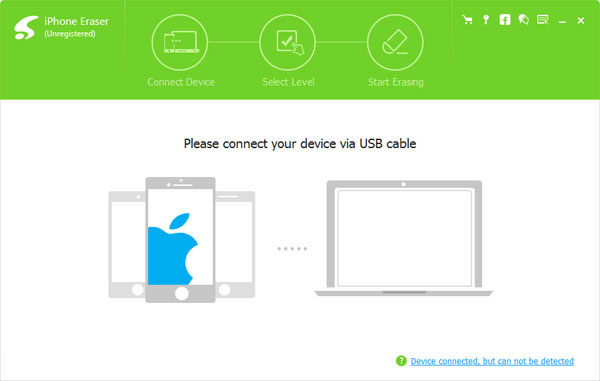
Seleccione el nivel de borrado
Verá otra interfaz una vez que descargue el programa y luego haga clic en el ícono "Borrar nivel". Ahora puedes descubrir tres niveles de borrado diferentes. Puede elegir el nivel adecuado que necesita.
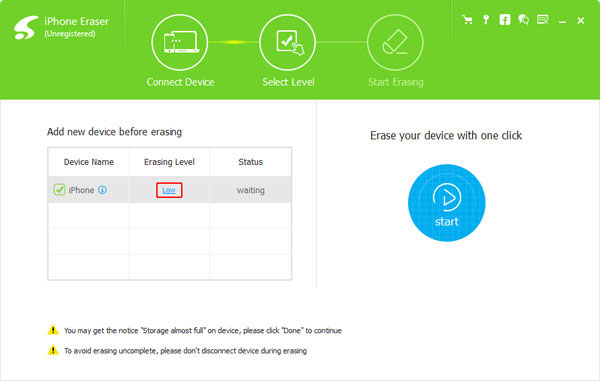
Libera espacio de almacenamiento en iPhone
En el último paso, debe seleccionar las carpetas que desea borrar y hacer clic en el botón "Inicio" para eliminar los archivos y carpetas de su iPhone. Todo el proceso solo pasará unos segundos y habrá liberado el almacenamiento de su iPhone con éxito.
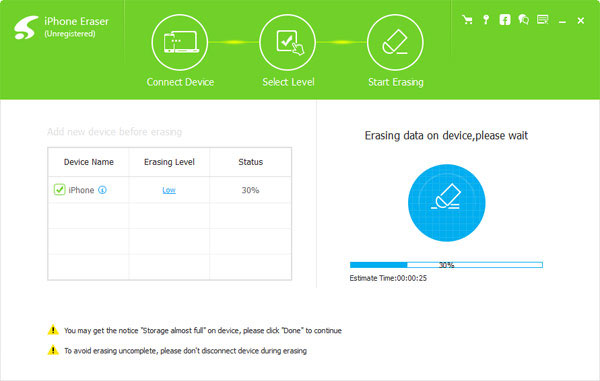
Parte 2: métodos Top 10 para liberar almacenamiento en iPhone
Método 1: Libere espacio en el iPhone con el menú "Configuración"
Paso 1: abre el menú Configuración en tu iPhone
En primer lugar, debe asegurarse de que puede operar su iPhone. Luego, toque el botón "Configuración" para abrir el menú de configuración. Toque el icono "General" y luego seleccione el botón "Almacenamiento y uso de iCloud".
Paso 2: acceso para administrar el almacenamiento
Una vez que abra la "Configuración" en el iPhone, toque el botón "Administrar almacenamiento". Luego, verá que la interfaz muestra el espacio de almacenamiento que ha ocupado en su dispositivo iPhone.
Paso 3: borre archivos para liberar almacenamiento en iPhone
Luego, haga fluir los botones en la página para encontrar los tipos de archivos que desea liberar. Luego, desliza el botón de derecha a derecha y presiona el ícono "Eliminar" para eliminar todos los archivos de música.
Simplemente tome música, por ejemplo, si desea borrar canciones en su iPhone, debe presionar el botón "Música", donde puede ver todas las canciones que descargó en su teléfono. Por lo tanto, si desea eliminar otros archivos para liberar más espacio de almacenamiento de iPhone, solo realice los pasos que proporcionamos anteriormente.
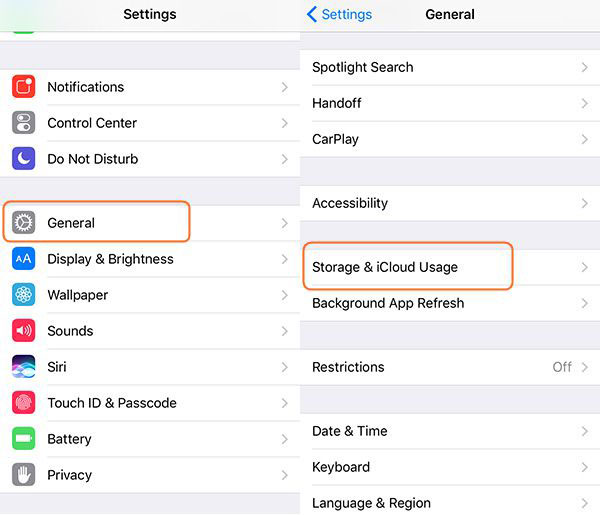
Método 2: eliminar aplicaciones de correo basura de iPhone con la pantalla de inicio directamente
Paso 1: inicia tu iPhone y obtén la pantalla de inicio
Sobre todo, debes asegurarte de que puedes abrir tu iPhone. Luego, ve a la pantalla de inicio de tu iPhone. En la pantalla de inicio, puedes ver todas las aplicaciones que descargaste antes.
Paso 2: selecciona y elimina las aplicaciones que no necesitas
Toque y mantenga presionado el icono de la aplicación que desea borrar y, a continuación, verá un ícono "X" en la parte superior izquierda del ícono de la aplicación. Presiona el ícono "X" y verás una ventana emergente que te preguntará si decides eliminar la aplicación, toca "Eliminar" para confirmar el proceso.
Debería ser el método más fácil de liberar el almacenamiento en tu iPhone. Una vez que elimine las aplicaciones, también eliminará los archivos de caché dentro de las aplicaciones.
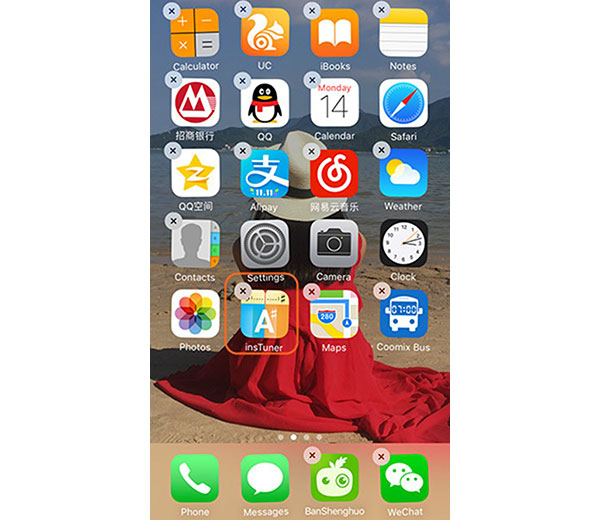
Método 3: configura tu iPhone para liberar mensajes automáticamente
Paso 1: Encienda su iPhone y entre a la página "Configuración", y luego ingrese a otra interfaz. Luego, seleccione presionar el botón "Mensaje".
Paso 2: Toque el botón "Guardar mensaje". Luego puede elegir las diferentes horas que desea conservar.
- 1. Mantenga sus mensajes en días 30.
- 2. Mantenga sus mensajes en 1 año.
- 3. Mantenga sus mensajes para siempre
Seleccione la hora que necesita y luego los mensajes de su iPhone se liberarán automáticamente según la hora que configure. Mientras tanto, también puede configurar esta función para otros archivos.
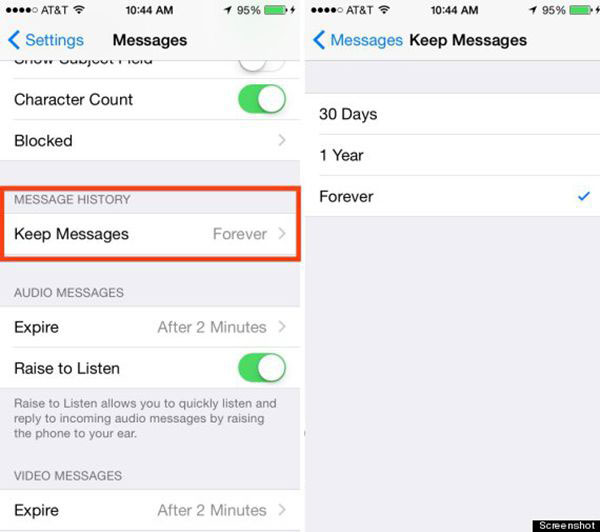
Método 4: elimina canciones innecesarias para liberar espacio de almacenamiento
Tendrá un tiempo maravilloso para escuchar música en su iPhone, pero cuando se trata de reproducir música, muchas personas pueden estar preocupadas por el espacio de almacenamiento porque algunos de ellos son entusiastas de la música. Entonces, si usted es uno de los miembros de ellos, se supone que debe considerar la eliminación de algunas canciones no deseadas para liberar espacio de almacenamiento en su iPhone.
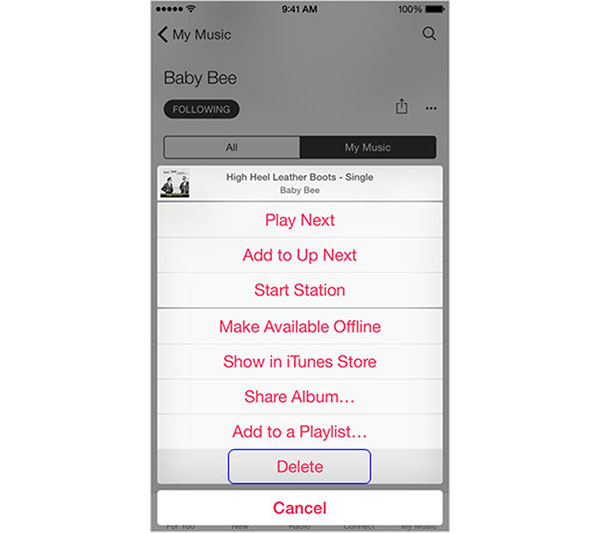
Método 5: Libere espacio de almacenamiento renunciando a los viejos podcasts y correos de voz
Cuando escuche los podcasts o los mensajes de voz en su iPhone más de dos veces, es posible que no se dé cuenta de que ocupan espacio 25MB si desea tener un podcast de minutos 30. Es necesario que lo tenga en cuenta cuando quiera liberar el espacio de almacenamiento de su iPhone.
Método 6: detiene la transmisión de fotos para liberar espacio de almacenamiento de iPhone
Fotos en Streaming puede ser un gran problema porque sincronizará sus fotos 1,000 anteriores con sus dispositivos iCloud cuando su iPhone esté conectado a Wi-Fi. Como sabes, una gran cantidad de fotos ocupará mucho espacio de almacenamiento en tu iPhone. Por lo tanto, ya es hora de que lo apague para liberar más espacio.
Método 7: Libere espacio de almacenamiento simplemente almacenando fotos HDR en iPhone
Las fotos pueden ocupar mucho espacio en sus teléfonos. Lo que no sabe es que las fotos que ha tomado recientemente se pueden guardar como dos imágenes. Entonces, cuando ocurra este fenómeno, su espacio de almacenamiento estará lleno pronto. Vaya a "Configuración" y apague el botón "Mantener foto normal".
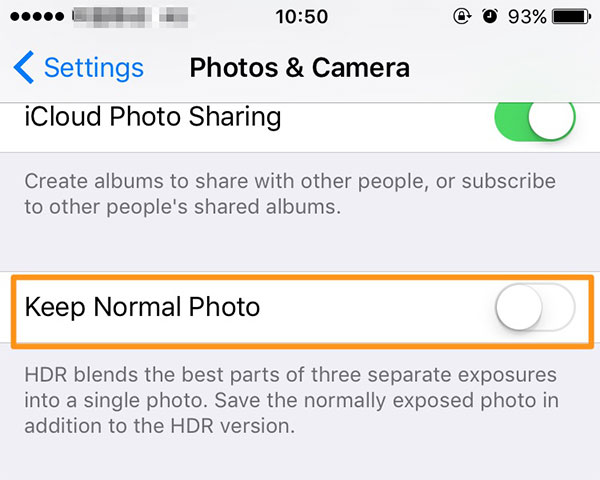
Método 8: Copia de seguridad de fotos en Google+ para liberar espacio de almacenamiento en el iPhone
Sus fotos o videos definitivamente pueden ocupar demasiado espacio en su iPhone, por lo que habrá poco espacio para guardar otros datos o archivos. En esta circunstancia, puede utilizar Google+ para ayudarlo a almacenar fotos. Es una forma muy popular de liberar espacio de almacenamiento en tu iPhone.
Método 9: Borrar cookies y datos de Safari para liberar espacio en el iPhone
Está acostumbrado a usar Safari para mirar a través de una variedad de sitios web en su iPhone, como resultado, los historiales de Safari o Cookies se acumularán gradualmente. Sin embargo, es posible que no los necesite en el futuro, pero se almacenarán en su iPhone. Simplemente límpielos libere más espacio de almacenamiento de su iPhone.
Método 10: use PhoneClean para liberar espacio en el iPhone
PhoneClean es una poderosa aplicación que te ayuda a ordenar todos tus datos y archivos, además de que puede eliminar el caos y la basura archivada en tu iPhone, lo que hace posible liberar más espacio de almacenamiento de tu iPhone para poder ejecutar tu iPhone más rápido. Cuando elimina por error algo importante, puede restaurarlo lo antes posible debido a su poderosa función de copia de seguridad.
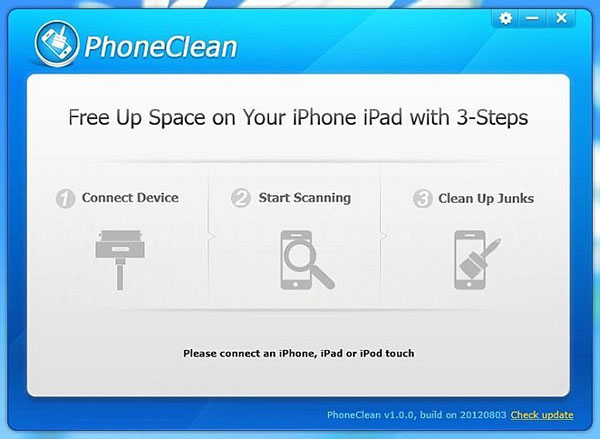
Conclusión
A partir de este artículo, hemos recomendado los métodos de 4 para liberar el almacenamiento en tu iPhone. La mejor opción de las cuatro es usar Tipard iPhone Eraser, que puede eliminar tus archivos o aplicaciones con solo un clic. Luego, eliminar los archivos del menú de configuración es otra gran solución, puede liberar almacenes en iPhone totalmente. Por supuesto, eliminar aplicaciones de la pantalla de inicio es la forma más sencilla si desea deshacerse de las aplicaciones. Por último, también puedes configurar tu iPhone para que libere mensajes por sí mismo a través del menú de configuración.







